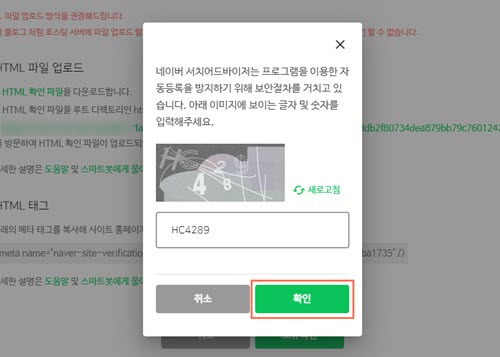Naver ウェブマスターツールでサイトの所有権を確認する
2分
この記事内
- ステップ 1 | Naver からメタタグを取得する
- ステップ 2 | Wix サイトにメタタグを追加する
- ステップ 3 | Naver でサイト認証を完了する
検索エンジンでドメインの所有権を確認すると、検索結果でのプレゼンスが向上します。Wix サイトにメタタグを追加することで、Naver ウェブマスターツールであなたのサイトを確認することができます。
重要:
- Naver の韓国語版を使用して、この記事の手順を完了する必要があります。Google 翻訳などの翻訳ツールを使用すると、手順を正しく完了できない場合があります。
- 現在、無料 Wix URL の所有権を確認することはできません。所有権を確認できるのは、カスタムドメインのみです。
ステップ 1 | Naver からメタタグを取得する
まず、Naver ウェブマスターツールアカウントからサイトのメタタグを取得する必要があります。
メタタグを取得する方法:
- Naver ウェブマスターツールアカウントにログインします。
- 「Site Registration(サイト登録)」下にウェブサイトの URL を入力します。
- 追加アイコン
 をクリックします。
をクリックします。 - 「HTML tag(태그)」を選択します。
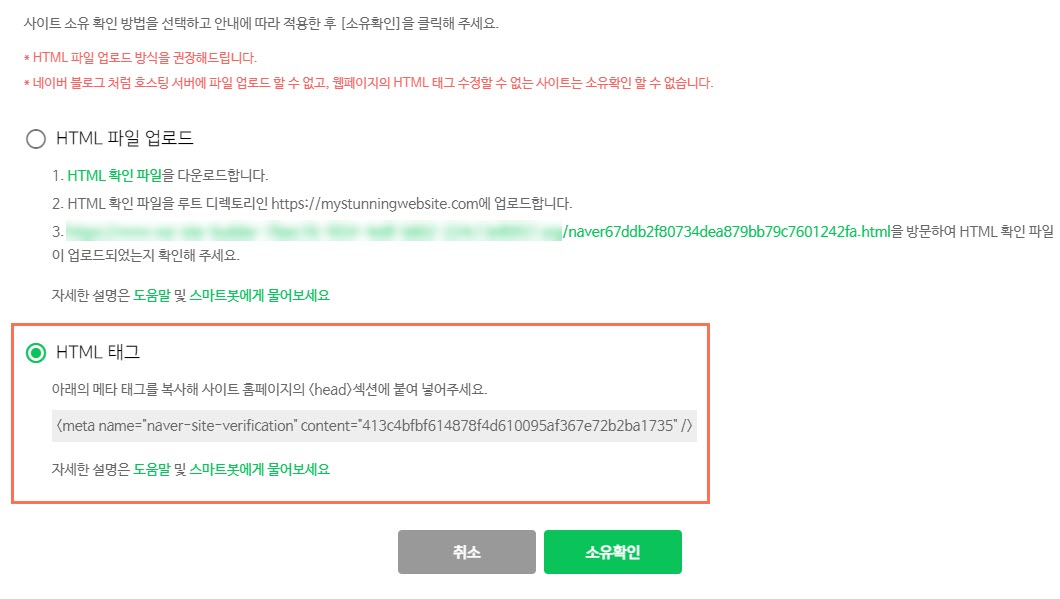
- メタタグをコピーします。
- Naver ウェブマスターツールは開いたままにしておきます。
ステップ 2 | Wix サイトにメタタグを追加する
次に、サイト認証ツールを使用して、Naver ウェブマスターが提供したメタタグを Wix サイトに追加する必要があります。
メタタグを追加する方法:
- 新しいタブで SEO ダッシュボードにアクセスします。
- 「ツールと設定」下の「サイト認証のページに移動」を選択します。
- 「Naver ウェブマスターツール」をクリックして展開します。
- 「サイト認証タグ」にメタタグを入力します。
- 「保存」をクリックします。
ステップ 3 | Naver でサイト認証を完了する
最後のステップで、Naver ウェブマスターツールを使用して、サイトに追加したメタタグを認証します。
サイトを認証する方法:
- Naver ウェブマスターツールに戻ります。
- 「소유확인(所有権の確認)」をクリックします。
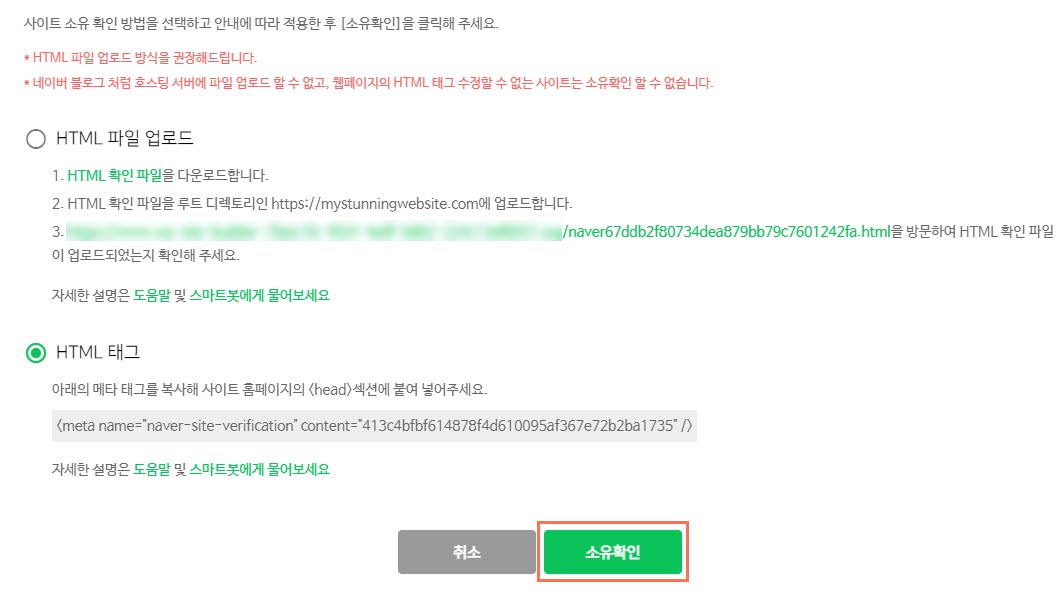
- ポップアップに表示される数字と文字を入力します。
- 「확인(確認)」をクリックします。